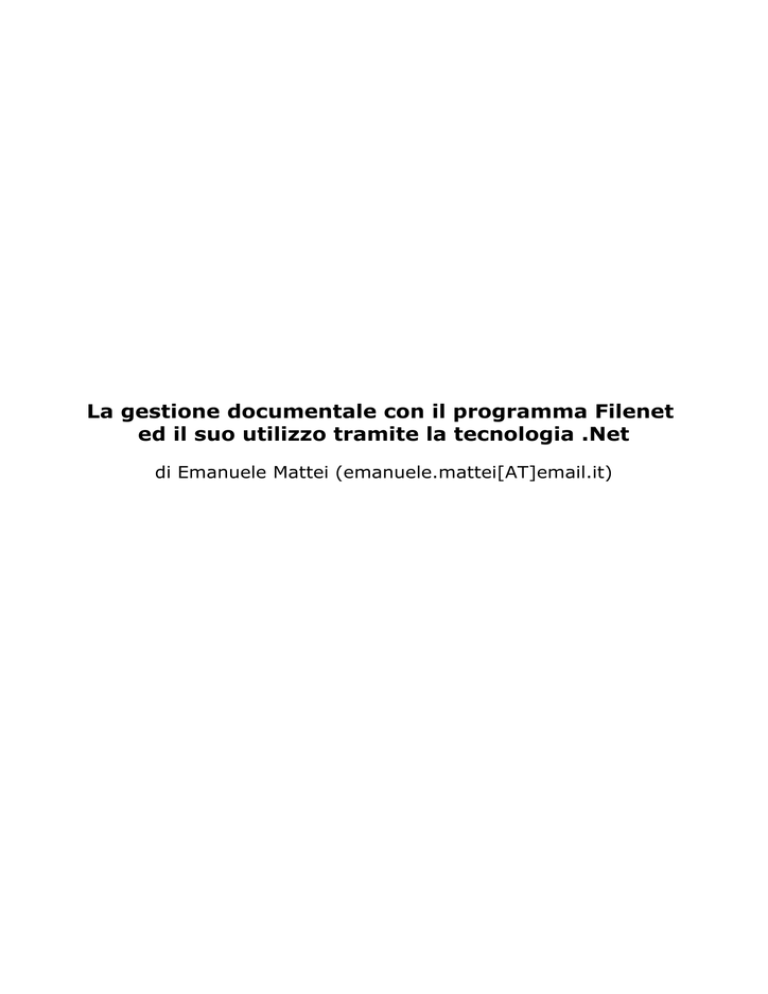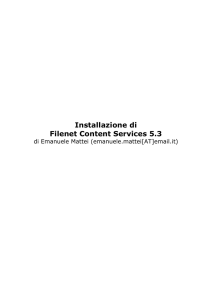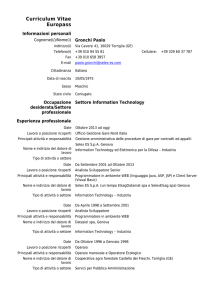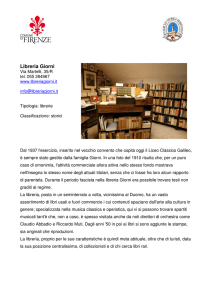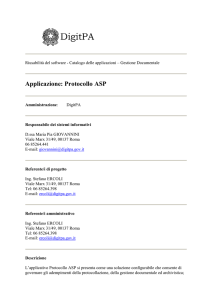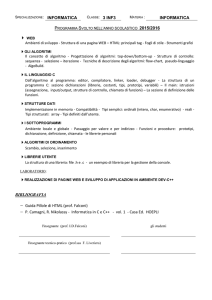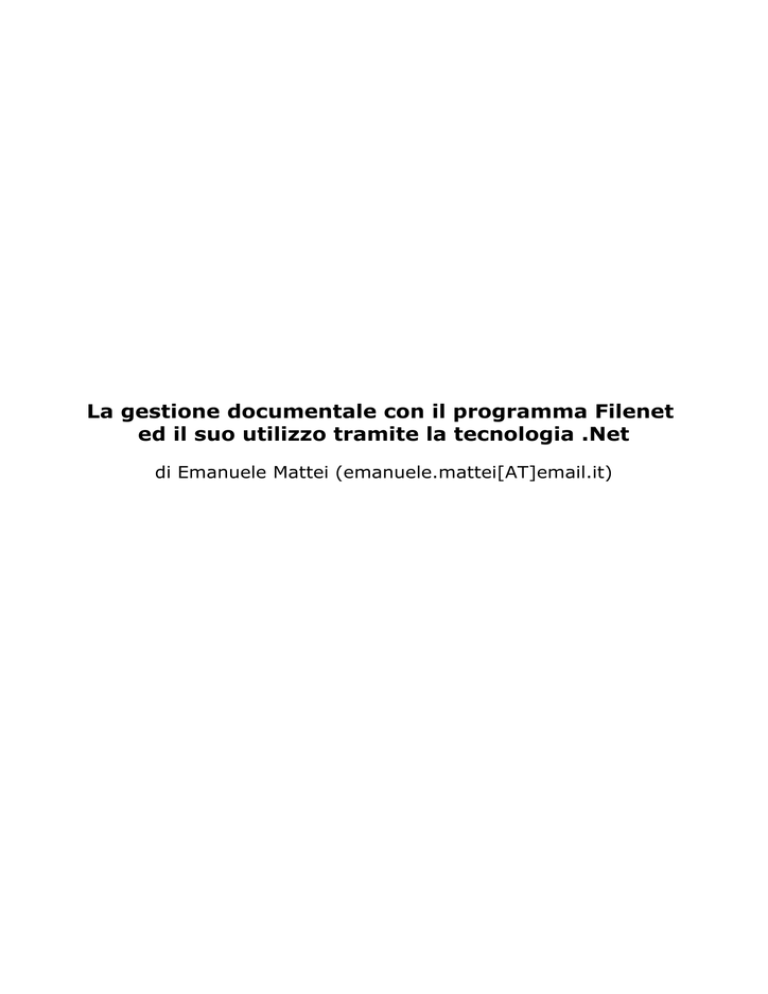
La gestione documentale con il programma Filenet
ed il suo utilizzo tramite la tecnologia .Net
di Emanuele Mattei (emanuele.mattei[AT]email.it)
Introduzione
In questa serie di articoli, vedremo come utilizzare Filenet, tramite la
tecnologia .Net, in particolare con i linguaggio Visual Basic net e C#, vedremo
come gestire i documenti ed i vari file con Filenet, nonché interfacciarsi con la
tecnologia .Net per eseguire le operazioni più comuni con i documenti. Nei vari
articoli, si potrà scaricare il file di esempio (vb.net e c#) utilizzato nell'articolo.
Come versione di Filenet, utilizzeremo il Content Services 5.2 e 5.3.
La gestione documentale e FileNet
Filenet è un programma che permette la gestione documentale, esso può
essere utilizzato sia con il database Sql server, che con oracle, durante
l'installazione saranno create le opportune tabelle, che serviranno per la
memorizzare i dati. In molti casi, filenet viene utilizzato per archiviare file
immagini, quasi spesso derivati dalla scansione tramite un apposita scanner,
ma esso non archivia solo file immagini, ma ogni genere di file (.doc (word),
.xls (exel), .txt (eseguibile), ecc). A differenza di molti database relazionati,
filenet non crea una database relazionato, ossia che le tabelle sono in relazione
tra di loro, ma una struttura di contenimento dei dati, ossia senza relazione .La
tabella più importante è la FnDocument, la quale contiene tutte le
informazioni riguardanti le classi ed i documenti. In fileNet troviamo un insieme
di oggetti, che si chiamano librerie, questi oggetti contengono a loro volta le
classi o meglio denominate in gergo tecnico, classi documentali, in esse si
trovano le immagini, i file ed i dati, esse hanno degli attributi, chiamati in
gergo tecnico proprietà. Per esempio noi avremo la libreria chiamata Test in
essa avremo una classe chiamata ClasseTEst con due proprietà che sono
chiamate nome e data
Inoltre FileNet contiene un altr’altro oggetto chiamato workSpace che fa
sempre parte delle librerie, quest’oggetto permette di creare aree di lavoro,
impostando diversi parametri di tipo stringa, numerico ecc. Ogni workspace è
composta da Queue che vengono chiamati generalmente code, esse sono
rappresentate come delle tabelle, ossia contenenti dei campi. Di seguito si
riporta una rappresentazione grafica di filenet.
Gli Strumenti di Filenet
FileNet mette a disposizione degli utenti vari strumenti, sebbene quelli più
importanti (servizio filenet, creazione classi, creazione librerie, ecc) si trovino
nella parte server, in quella client, sono installati alcuni programmi che
possono tornarci utili. Va ricordato che tali strumenti (idm find per esempio)
per poter funzionare correttamente, sul pc client devono avere una
connessione di tipo odbc al database server, tale connessione si crea tramite
Origine dati odbc, situata in strumenti di amministrazione. Alcuni accorgimenti
da prendere durante la creazione della fonte dati, aperta la finestra di origine
dati (odbc) selezionare la linguetta "Dsn di sistema", a questo punto si
aggiunge una nuova connessione di tipo sql server (se il db è sql server), si
prosegue inserendo il nome del server e l'autenticazione di tipo "immessi
dall'utente " seconda opzione, mentre nella finestra in cui chiede di usare il
database predefinito non mettere nessuna spunta.
Di seguito vengono descritti i vari strumenti.
FileNET Neighborhood
Questo programma, si trova sul desktop di windows, esso è simile all'esplora
risorse di windows, con un interfaccia molto simile ad esplora risorse, esso
permette di navigare tra i vari file situati in una determinata libreria.
Idm Desktop
Questo programma situato nella voce trova di windows, tramite la dicitura
FileNet Documents... permette di ricercare i file e le immagini registrati su
FileNet, vedere la figura 2.
Figura 2
Questo programma effettuata una ricerca mirata su determinati file registrati
in Filenet, inoltre facendo doppio click sul nome del file, permette l'apertura di
esso. Come si vede dalla figura 3, si possono impostare alcuni parametri di
ricerca, che vedremo qui di seguito. La voce "look in " permette di selezionare
la libreria in cui fare la ricerca, mentre nella griglia la colonna con il dicitura
"property", permette di scegliere in base a quale impostazione del file fare la
ricerca, ossia l'attributo. Nell'esempio riportato, la ricerca viene effettuata
tramite la proprietà classe documentale, la colonna operator, indica il tipo di
ricerca, ossia se è uguale, nullo, non nullo, maggiore, ecc, mentre la colonna
value, indica il valore da ricercare.
Figura 3
Confing
Questo programma, è indispensabile perchè permette la configurazione tra gli
applicativi client ed il server, per collegarsi al database server in cui si trovano
i dati di filenet. Come mostrato nella figura 4, essa riporta le configurazioni per
le varie librerie installate. Tramite i pulsanti Add.. Edit .... Remove...
permette di effettuare le varie operazioni sulle librerie. (inserimento, modifica
ed eliminazione)
Figura 4
Per aggiungere una nuova libreria, digitare il pulsante add.., il quale apre una
finestra (figura 5), nella voce library name, impostare il nome della libreria
(valore di tipo etichetta che indica a quale libreria si vuole puntare.) Nella voce
System, il nome del database creato, mentre per la casella Host Machine, il
nome della macchina in cui è installato il database di filenet. Tale operazione
va fatta sia per l'opzione "set preferences for currently logged on user" e sia
per "Set default preferences for new users"
Figura 5
CS Explorer
Questo programma, permette la gestione delle impostazioni di filenet, va
ricordato che questo tools, a differenza degli altri, è un applicativo usato
prevalentemente lato server, ma può essere installato anche lato client. Con
esso si possono creare le classi documentali, nuove utenze per il login, le
proprietà per le classi documentali, ed altro ancora.
Queue Maintenance
Lo strumento Queue Maintenance permette di creare, eliminare, visualizzare e
modificare le code di stampa, ossia gli oggetti che contengono informazioni
riguardanti i documenti che si vogliono lavorare.
Avviando il programma, ci chiederà di effettuare il login, inseriamo user name
e password, fatto ciò, scegliamo la libreria in cui vogliamo effettuare le varie
operazioni sui vari oggetti.
Per esempio, realizziamo un workspace (insieme di code) chiamato anagrafica
che contiene le code di stampa con le colonne nome e cognome.
Procediamo nel seguente modo.
La coda di stampa dovrà essere simile come illustrata nella figura successiva:
Figura 6
Per prima cosa scegliamo la libreria in cui si vuole creare il workspace, dopo di
chè, andiamo alla voce di menu "Workspace" e facciamo click alla voce
"new..."
Verrà aperta una finestra (figura 7) dove permette di inserire il nome del
workspace, la descrizione ed il tipo di accesso, (qualsiasi utente nel nostro
caso).
Figura 7
Creato il workspace dovremmo creare le queue ossia le code, per far ciò
selezioniamo il workspace appena creato "ANAGRAFICA", (per il sistema c'è
differenza tra le minuscole e maiuscole).
Facciamo click alla voce di menu "queue" e poi "new..." verrà aperta una
finestra (figura 8) in cui inseriamo il nome della queue, la descrizione, ed i
permessi nei rispettivi campi.
Al termine di tale operazione si creano due proprietà per questa queue, una
con il valore "Nome" è l'altra con il valore "Cognome", esse saranno di tipo
stringa.
Per la creazione delle proprietà per la coda, dobbiamo selezionare la voce di
menu "AddPropertyDescription....." la quale visualizza una finestra (figura 9) in
cui è possibile inserire il nome della proprietà, tornando alla finestra delle
queue, è possibile impostare alcuni parametri di quella proprietà, come il tipo
di dato (stringa, ecc) la dimensione, ecc.
Figura 8
Figura 9
Conclusioni
In questo articolo introduttivo abbiamo visto alcuni strumenti in dotazione
offerti da filenet, per gestire i file, tali strumenti, in particolare per idm
desktop, vanno installati sul pc in cui si intende sviluppare applicativi con la
tecnologia .net (ma anche con altri linguaggi, java per esempio) . Va ricordato
che l'attuale versione di content services (modalità di gestione dei dati, sono
due ) è la 5.4, di panagon 8, inoltre per poter utilizzare i tools (idm desktop
3.2.a) con la content services 5.3, vanno installate le class library 5.3 del cd
content services 5.3 admin tools.
Il sito web di riferimento:
http://www.filenet.com/Italiano/index.asp Italia
http://www.filenetinfo.com/mk/get/feis_ita_reg Per richiedere gratuitamente il
cd "FileNet is Essential"
http://www.filenet.com/ (Inglese)